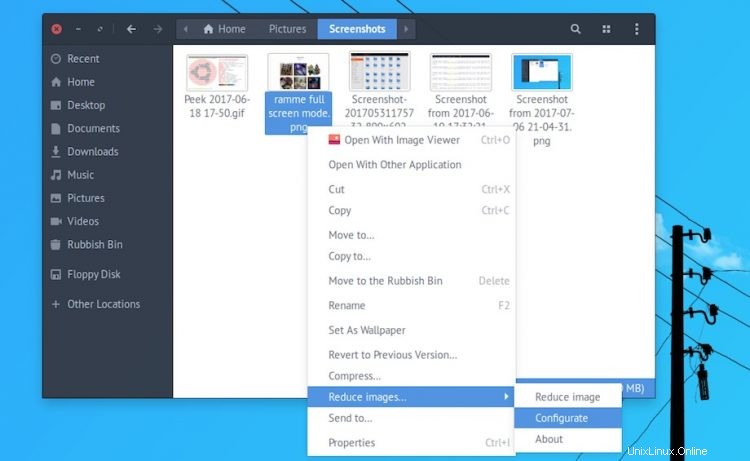
一部の読者の迷惑なことに、このブログに表示されるほとんどすべての画像を圧縮してサイズを変更する必要があります。もし私がそうしなかったら…まあ、2.3MBのPNG Budgieデスクトップスクリーンショットでいっぱいのページをロードするのはどんな感じか想像できます!
Ubuntuでjpgおよびpng画像ファイルのサイズを縮小する方法は多数あります 。 GIMPなどの適切な画像編集ソフトウェアやShotwellなどの写真マネージャーを使用するか、コマンドラインを使用して、特定の基準で複数のファイルのバッチ処理を行うことができます。
もう1つの方法、そして今日私が強調しているのは、Nautilusスクリプトを使用することです。これは、フルサイズのスクリーンショットのサイズを変更するための私の頼りになる方法の1つです。 jpgまたはpngを右クリックするだけで、指定した幅にサイズを変更し、最高の品質を提供する形式にエクスポートします。サイズを入力してから、ここにアップロードします。
このNautilusスクリプトは、スペインのLinuxチームAtareao(おそらく統計情報が満載の天気インジケーターで最も有名)の作品です。これは「reduceimages」と呼ばれ、次のことができます。
- 必要に応じて境界線を追加して、画像を縮小します(制約付き)
- すべての画像に境界線を追加することを選択
- 背景色を選択します(つまり、画像が透明なPNGの場合に便利です)
- JPEG品質を下げる
- PNGをJPGに変換
- 既存の画像を上書きする
ワークフローに組み込むことができるかどうかを確認するために試してみたい場合は、できます。
ターミナルウィンドウを開いて以下のコマンドを実行し、ソフトウェアソースにAtareaoPPAを追加します。このPPAは、Ubuntu16.04LTS以降のパッケージを提供します。
sudo add-apt-repository ppa:atareao/nautilus-extensions
次に、パッケージのリストを更新し、「nautilus-reduceimages」スクリプトをインストールします。
sudo apt update && sudo apt install nautilus-reduceimages
最後に、nautilus -qを使用してNautilusを再起動します インストールしたスクリプトは、互換性のある画像ファイル(jpgまたはpng)を右クリックすると、Nautilusの右クリックメニューで使用できるようになります。
このメニューでは、次の2つのオプションのいずれかを選択できます。
- ファイルサイズを小さくする
- Configurator
奇妙に翻訳されていますが、最初に使用する2番目のオプションです。これにより、画像の縮小とサイズ変更の方法を正確に構成できます。
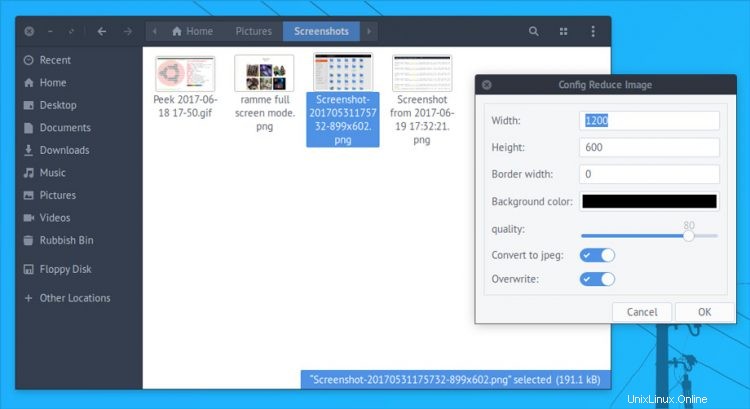
スクリプトを実行する前に、いつでもこれらの設定を微調整できます。それ以外の場合は、最後に入力した設定を使用して画像を処理するだけです。
このスクリプトは(少なくとも私にとっては)便利ですが、いくつかの欠点があります。最大の利点は、サイズ変更時に画像を制限したままにすることです。 、オフセットとして境界線/背景を追加します。
したがって、このスクリプトを使用して1440×900のスクリーンショットのサイズを720×50に変更しようとすると、次のようになります。

これの代わりに:

これは、必要なものに応じて、有益または不利になる可能性があります。
より正確な画像のサイズ変更と品質の低下を実現するには、単純なスクリプトよりも高度なものを使用する必要があります。
しかし、大まかなファイルの削減とサイズ変更のために、ソーシャルメディアやブログでの共有に最適な、このNautilusスクリプトは、高速で手間のかからないソリューションを提供します。
あなたの考えを教えてください!